Altium designer 10
Altium Designer 10. Egy új alkatrész.
Jó napot! Folytatva órákat Altium Designer 10. Az előző két órában megtanultuk, hogyan kell létrehozni egy új projekt, add hozzá az összes szükséges fájlt, győződjön kapcsolási rajzok és nyomtatott áramkör tervezése. Elvileg ez a gentleman a minimális elég létrehozni diagramok és PCB kivéve egyet, DE.
Gyakorlatilag bármilyen minta az egész elemet, amely egyszerűen nem áll készen Altium'a könyvtárak, nem számít, mennyire kiterjedt vannak. Néha egy elem, de az ülés (lábnyom) nem alkalmas a fórumon. Csak a minap kerestem a könyvtár az SMD ellenállás (SMD0805). Őszintén szólva, én nem találtam meg egyszerre, úgy döntöttem, hogy gyorsan felhívni a lábnyom, úgyhogy talán egy ilyen könyvtár van) Vagy azt kell használni egy chipet egy egészen speciális során a könyvtárak nincsenek jelen, valamint az ülés neki. Röviden, nem megyek körbe-körbe, ma fogunk beszélni, hogyan lehet létrehozni alkatrészek, ülések és könyvtárak Altium'a!
Tehát hozz létre egy új projektet, már láttuk ... de gyerünk, ismétlés sosem káros 😉 Fuss az Altium, a menüben válassza a Fájl → Új → Project → PCB Project és itt már a puszta projekt, amelyben nincs semmi. Mentsd alatt néhány nevet, például testProject. Most kattintson a jobb gombbal a projekt nevét és hozzá a fájlokat a kapcsolási rajzok és nyomtatott áramköri:
Új Project → PCB
Új Project → sematikus
Ismét azonnal mentse az új fájlt valahol néhány nevet. Minden az előkészületek befejeződtek, hozzunk létre egy összetevőt. És mi olyan szintű átalakító - LM2676. Így ez a chip néz ki:
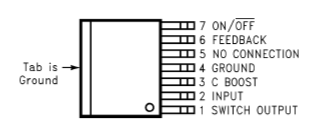
Rendben, akkor lehet kezdeni. A menüből válassza ki: Project → Új Project → sematikus Könyvtár. A projekt fa egy másik fájl, amit meg kell csinálni? Ez így van, pénzt takaríthat meg! Elkészítése előtt az alkatrész is (azaz a chip), nézzük nevezd (az alapértelmezett név az alkatrész - Component_1). Ehhez lépjen be SCH Könyvtár fülre. ami nem túl könnyű megtalálni:
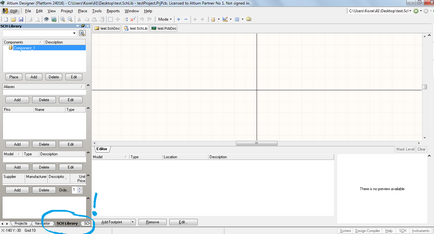
Akkor azonnal világos, hogy hol és mit kell változtatni. Poke kétszer a komponens nevét a megjelenő ablakban, akkor írja be a nevét.
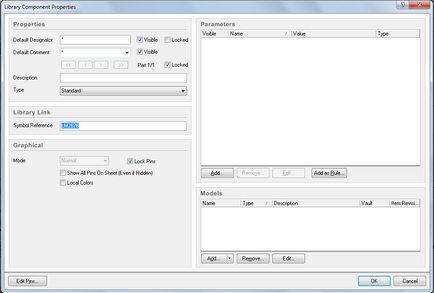
És végül, mi folytassa a közvetlen alkotása LM2676 chip modell szerint. Mi megy a Place menüt, és válassza a Pin (Azt is, a jobb gombbal, és válassza a Hely → Pin menüből). Most el kell mennünk valahová állítsa be az első pin komponens:
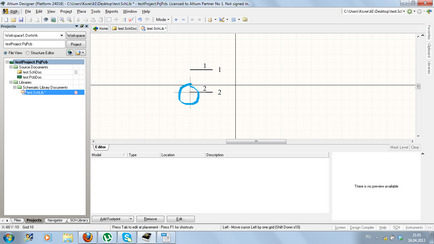
És itt meg kell legyen nagyon óvatos! Látod, amíg a PIN kód 2 nincs telepítve az egyik végén kereszttel jelölve? Szóval, ez a végén egy pin pont, amelyre a rajz csatlakozik egyéb alkatrészek. Ez itt így megfelelően dobja következtetéseket:
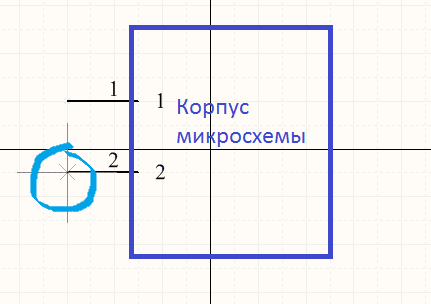
És ha helyet a csap éppen ellenkezőleg, a másik végét pedig a test a chip, akkor semmi jó fog kisülni belőle, nevezetesen során PCB mi chip lesz semmi kötve. Folytassuk ... Jelenleg 7 csapok a chip, és hozzá:
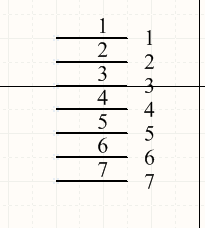
Kiváló! De nem lenne bölcs dolog a számok helyett, így egy értelmes nevet a csapokat. Ehhez kettős piszkálni pin a bal egérgombot, és a megjelenő ablakban a Display Name tudjuk irányítani a neve O 😉 Doing mind az adatlapon LM2676:
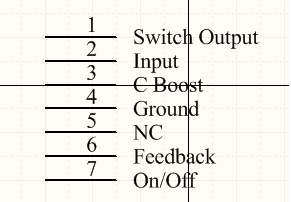
Egyébként ugyanebben a menüben, válassza ki a típus elektromos kimenet - azaz milyen módban fog működni (input / output és így tovább). De őszintén szólva, általában nem zavarja vele =) Rajzoljunk most a chip házban. Ehhez a Place menüből válassza téglalap, és rajzoljon egy szép négyzet / téglalap)
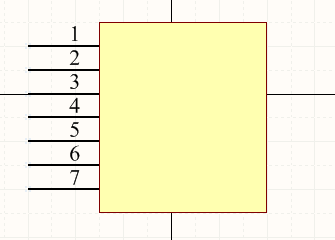
De aztán, balszerencse, pin nevét elment! Ne aggódj, ez könnyen korrigálható. Ehhez válassza ki az összes csapokat (tart Shift és piszkálni őket egyesével). Most menjen a Szerkesztés → Mozgás → Hátra küldés, majd kattintson a négyzet / téglalap. íme:
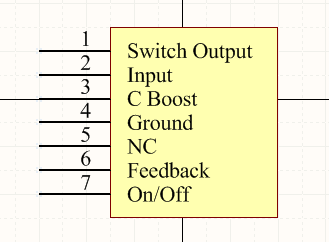
Van egy kiváló modell szükségessé tette chip, elméletileg akkor megáll, de valószínűleg szükségünk lesz még egy helyet érte - megyünk, hogy tervezzen egy nyomtatott áramköri lap! ) Keresünk a dokumentációban bármi, ami segít nekünk ebben, és mi találjuk:
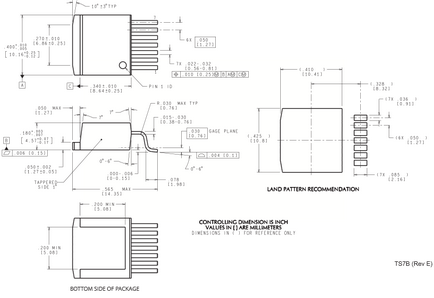
Tulajdonképpen azt kell felhívni téglalapok 7, majd adjuk hozzá a nagy téglalap jelképezi, a test 😉 szoktam a következőképpen kell eljárni ...
És most vissza Altium Designer 10. Meg kell adnunk egy új fájlt a projekthez: Project → Új Project → PCB könyvtárában. Ismét csak tartsa olyan névvel a fájlt, és menj a beállítások:
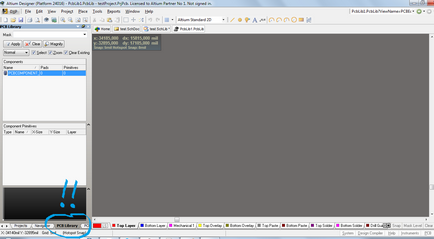
Kattintson kétszer a nevét viselő, és nevezd át valami értelmes - például LM2676. Mint korábban, a jobb gombbal, és válassza ki Place → Pad.
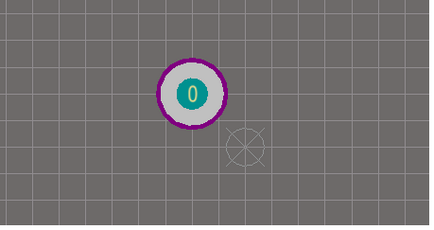
Ez nem pontosan az, amire szüksége van, így mászni a beállításokat, de először kérje Altium mutatják méretei milliméterben, nem hüvelyk. Jobb gomb → Library Options. Az Egység mezőben válasszuk Metric. Kész! Az ülés még mindig nem felel meg a követelményeknek, így mászni a beállításokat (kattintson duplán a bal gomb a Pad). Kalapált a paramétereket számítottuk:
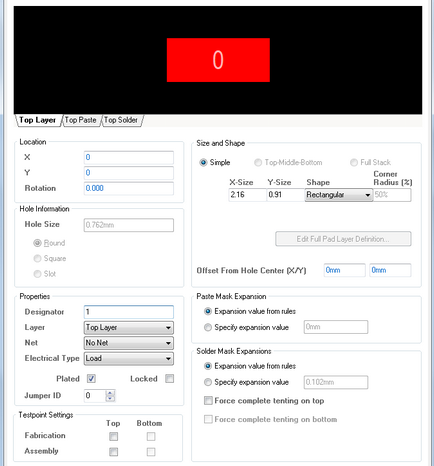
Mi van itt ...
Elhelyezkedés - középpontjának koordinátái (0, 0) - az első pin.
Jelölés - PIN-kódot. Itt meg kell nézni, hogy szorosan jelölő területén áramköri elem kép (ne felejtsük, felhívtuk azt a cikk elején), hogy egybeessen az ugyanazon a területen helyet.
Layer - válasszuk fedőréteget.
A többi egyértelmű)
Most meg kell hozzá egy második csap - Végezzük teljesen ugyanaz. Tedd normál teljesített helyet bárhol a fedélzeten, és mászni a beállításokat. Ott próbálta vezetni:
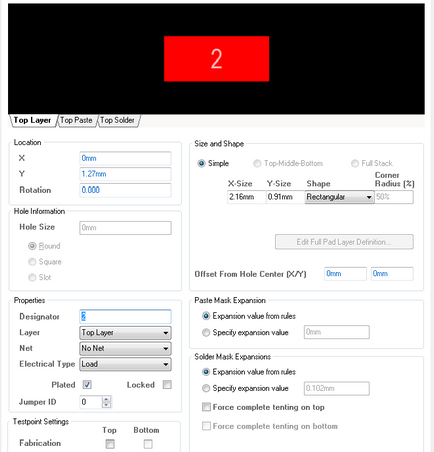
A beállítások abban különbözik jelölő mezőt, és a koordinátákat a téglalap közepén, ami elég logikus. Ennek eredményeképpen megkapjuk:
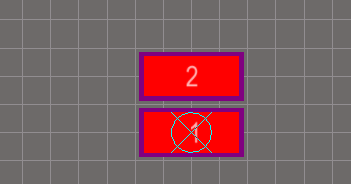
Hasonlóképpen hozzáadjuk a maradék 5 tűs, nem feledve, hogy növelje a mező értéke és a változó jelölő központ koordinálja. Kapunk készen majdnem egy helyet, hiányzik csak a test. Mert az ő rajza hagyományos vonal (Place → Line). de meg kell változtatni a réteget. Az ilyen dolgokat használni Top Overlay, és kap egy nagyon szép mikroshemka:
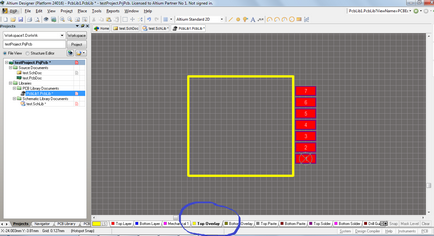
Ez tulajdonképpen az összes)
Itt is szeretném hozzátenni, hogy ez jobb, hogy az összes könyvtárat használják a projekt a projekt mappa, és nem máshol. Működni fog a projekt egy másik számítógépre, és nem csak egy, ez csak akkor szükséges, hogy készítsen egy projekt teljes mappa, nem rejtélyes transzfer egyes könyvtárakat.
Most, hogy megköti a létrehozott fájlok SCH és PCB tegye a következőket. Ha felvesz egy komponenst a vázlatos rajz, menj a beállítások, és ott lehet választani lábnyomát minden könyvtárban.
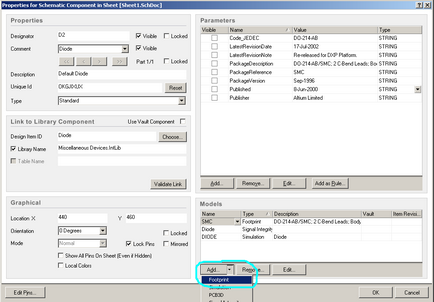
Most pontosan minden) tanult hozunk létre az összetevők, és nagyjából, amit mi tanultunk ezen a három órákat Altium Designer elég a design áramkörök és nyomtatott áramköri lapok, bár a lehetősége Altium „, és ez nem csak, hanem ezt egy másik alkalommal; )
Jó napot! Mondd, kérlek! Tegyük fel, hogy van egy sematikus és NYÁK Model ellenállás 1k, legyen az MLT-0.25. És legyen egy lábnyom neki, a lábak közötti távolság 15 mm. És mi van, ha szükségem van egy lábnyom a távolság 20 mm lábai között? Ugyanezen sematikus hogy hozzon létre egy új lábnyom? A sprint elrendezés egyszerűbb, ha csak felbonthatja alkatrészek és hogyan nyúlik a lábak. És altiume van ilyen funkció, vagy még mindig szükség van egy sor lábnyom? Ugyanez vonatkozik például tranzisztorokat, és mert a következtetéseket lehet elhelyezni egy háromszög vagy vonal. Előre is köszönöm!
Én alaposan tanulmányozta ezt a kérdést nem magát, ha a szükség úgy kívánja, hogy hozzon létre egy külön lábnyom. Lehetséges, hogy van egy sokkal kényelmesebb funkciót.
Jó napot, jó ember! Van egy pár hülye kérdéseket. 1) A párna van egy választás a rétegek, beleértve vannak többrétegű. Ez azt jelenti, hogy a betét lesz a tetején és alján a fórumon, és belül is, ha vannak belső réteg a fórumon? Emellett van egy pont bevonatú, azaz ha úgy döntünk, aranyozott, a mi átmenő lyukat fémezett? 2) Tegyük fel, komponens kimenet átmérője 0,9 mm, és ennek megfelelően, teszünk az átmérője a átmenő lyuk a Pade 1mm. Ha a lyuk fémezett és a fémezés réteg 0,05 mm, amelyet úgy kaptunk, a folyamat a galvanizáló a lyuk csökken 0,9 mm-től 1 mm. Vagy automatikusan újraszámolja a nyílások átmérője csinálni? Ie akkor pont, hogy nem 1mm fúró, de a program tudja, hogy meg kell, hogy vegye figyelembe a fémréteg és meg fog tenni minket, hogy az utolsó lyukat borítás egyenlő lesz 1 mm és 1,1 mm Fúró gyártmánya. Vagy, még mi magunk is figyelembe kell venni a vastag borítás réteget, és megfelelő módosításának?
Igen, belül is - a lyuk nem lehet csak a felső és az alsó, rajta keresztül.
Az aranyozott nem pontosan megmondani, de minden látható - akkor egy kis beállítások - lásd, hogyan lehet az eredményt, és így tovább.